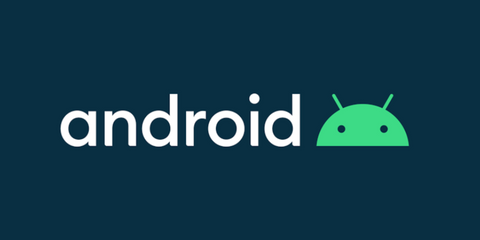您每天可能会触摸手机的屏幕数百次。结合其精致的玻璃结构,因此智能手机触摸屏是遇到问题的最常见组件之一也就不足为奇了。
但是,触摸屏不良并不总是硬件故障的结果。如果您的手机的触摸屏经常无法响应或完全故障,那么在获得专业帮助之前,您可以做很多事情。
如果您的Android手机的触摸屏无法正常工作,这里有一些修复方法。
1。手机的触摸屏真的坏了吗?
首先,您应该排除软件错误的可能性。您可以执行一些故障排除步骤来确认这一点。
良好的旧重启可能听起来无济于事,无法解决此类高级问题。但是,它通常比您想象的要有效得多。重新启动手机会关闭并刷新所有可能崩溃并导致问题的后台服务。
按住电源按钮以显示电源菜单,然后点击<如果可以,请strong>重新启动。如果您无法触摸屏幕以选择选项,则在大多数设备上,可以按住电源按钮几秒钟以关闭手机。
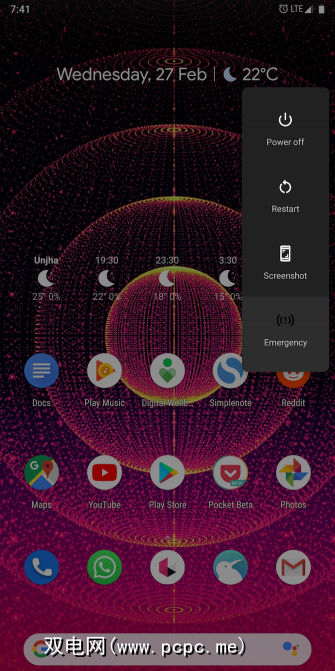
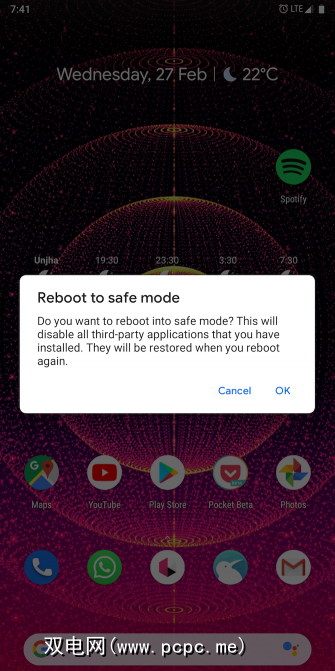
Android的保险箱模式可让您仅将手机与附带的原始软件一起使用,从而剥夺已安装的所有服务和应用程序。如果您的显示器在安全模式下正常工作,则可能是第三方应用在此处出了错。
要在大多数新的Android设备上进入安全模式,请按住电源按钮 。在出现的提示中,触摸并按住关闭电源按钮。看到提示您进入安全模式的提示后,请点击接受,您的手机将很快重启。要退出安全模式,请重复此过程,而是选择重新启动选项。


您会在Play商店中找到一系列可用来诊断显示器的应用。这些功能旨在查明手机触摸屏到底出了什么问题。我们建议您试用一个简单的显示测试器。
启动显示测试器时,进入其测试标签。在这里,您可以选择测试所有方面。该应用程序可以检测坏点,在OLED屏幕上烧屏,对比度和饱和度是否准确,多点触摸状态等等。
如果您在基于触摸的测试中获得了肯定的结果,则应该查看最近安装的所有应用,或考虑恢复出厂设置。由于您的触摸屏在特殊情况下可以正常工作,因此第三方应用很可能是根本原因。
下载: Display Tester(免费)| Display Tester Pro Unlocker($ 1.49)
2。卸下屏幕保护膜
许多人在手机上使用了屏幕保护膜,以增加防摔和划伤的安全性。但是同一块塑料或玻璃片可能会阻止您的触摸信号到达显示屏面板。
如果您的手机屏幕最近一直在工作,请尝试卸下保护器。当然,这并不能保证可以解决。但是,它可能会提高本来就很弱的屏幕上的响应率。
3。人为地改善屏幕延迟
对于部分功能的显示器,您也许可以使用第三方应用来提高屏幕延迟。
触摸屏维修是一款轻巧的应用,可以校准屏幕减少响应时间。该应用程序要求您连续点击触摸屏的多个部分。然后,根据手机的内部情况,它会人为地尽可能减少延迟。
触摸屏修复的效果因手机制造商而异。一些OEM随手机一起提供最佳响应率。在这种情况下,触摸屏维修将无法产生任何重大成果。但是,如果没有其他操作,则值得尝试。
下载:触摸屏维修(免费,提供高级版本)
4。通过语音或面部动作控制手机
您不必依靠触摸输入来控制手机。为了更好地满足需要辅助功能的用户,Android语音和基于面部的交互方法已经走了很长一段路。
有了合适的应用程序,您就可以通过语音和面部动作完全在手机上导航。当然,这些解决方案仅在手机的触摸屏足以安装Play商店中的应用程序的情况下适用。另外,您可以尝试通过Play商店网络界面将应用程序安装到手机上。您可以在手机上禁用触摸屏输入,直到屏幕固定。
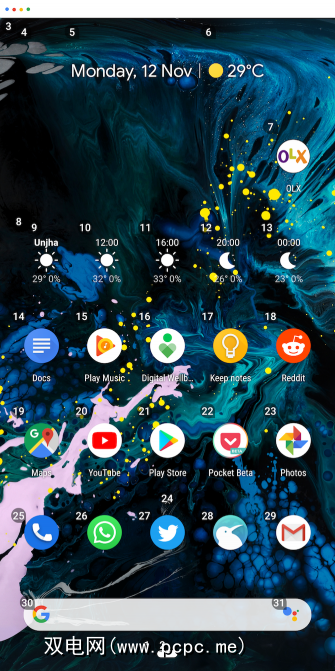
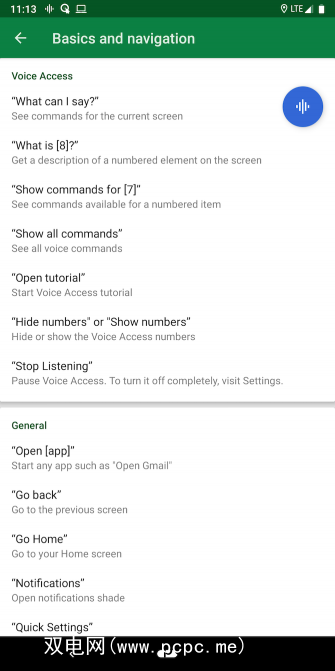
Google的语音访问应用会主动监听您的命令,并为屏幕上的每个可用操作分配一个数字。不必触摸应用程序图标或菜单元素,只需调用指定的数字即可。
语音访问将基本操作链接到固定短语。因此,例如,您可以说“向下移动"以移动页面,而“返回"则返回上一个屏幕。
下载:语音访问(免费)
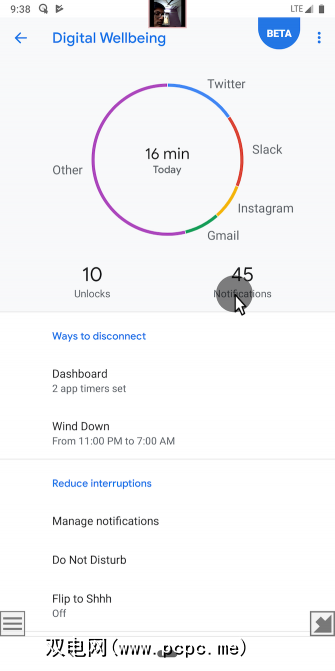

此应用程序的功能恰如其名。它会在屏幕上添加一个虚拟光标,您可以用脸部对其进行操作。要移动指针,只需要将头朝适当的方向移动即可。
当光标位于要选择的元素上时,请等待一两秒钟以单击一次。您还可以选择打开扩展坞以快速访问一些基本操作,包括家庭任务和多任务处理。
下载:Eva面部鼠标(免费)
5。配对外部键盘和鼠标

如果由于屏幕问题而无法安装任何应用程序,则可以使用外部键盘和鼠标来解决问题。前提是您仍然可以看到屏幕。
使用外部键盘和鼠标控制Android手机通常非常简单。您所需要做的就是找到正确的电缆并插入附件。由于您的手机具有一个USB输入,因此您需要一个加密狗来将它们配对。
6。水事故?让它干燥

如果您将手机放在水上,则水事故可能会永久损坏手机内部。因此,在这种情况下,最好的做法是关闭设备并等待其干燥。
有几种方法可以使湿手机干燥,因此,如果您使用的是设备,请查看一下扣篮。
7。造访服务中心
有了这些可能的修复程序,如果只是软件错误,希望您应该能够恢复手机的触摸屏。否则,提到的应用可以为您提供临时解决方法。
否则,您将不得不访问服务中心寻求帮助。如果幸运的话,专业人士将能够恢复触摸屏的功能。否则,您将不得不考虑更换手机。
要保存另一次前往服务中心的行程,您应确保手机的其余组件工作正常。以下是检查您的Android手机是否正常运行的方法。